
Supprimer une imprimante de la liste des imprimantes lorsqu’elle n’est pas utilisée sur le Mac
Si vous n’utilisez plus une imprimante, vous pouvez la supprimer de la liste de vos imprimantes disponibles.
Sur votre Mac, choisissez le menu Pomme

 dans la barre latérale. Vous pouvez être amené à faire défiler vers le bas.
dans la barre latérale. Vous pouvez être amené à faire défiler vers le bas.Ouvrir les réglages Imprimantes et scanners
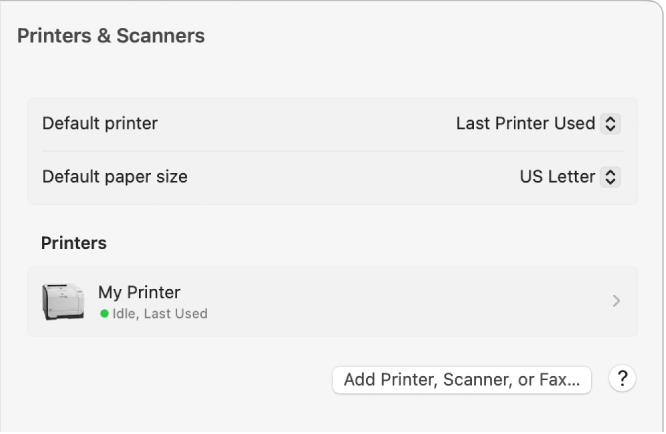
Cliquez sur l’imprimante dans la liste à droite tout en maintenant la touche Contrôle enfoncée, choisissez « Supprimer l’imprimante », puis cliquez sur « Supprimer l’imprimante ».
Vous pouvez également supprimer une imprimante en cliquant sur l’imprimante dans la liste Imprimantes, puis en cliquant sur « Supprimer l’imprimante ».
Si vous supprimez l’imprimante définie comme imprimante par défaut, macOS choisit une autre imprimante par défaut. Pour définir une autre imprimante comme imprimante par défaut, choisissez-la dans le menu local « Imprimante par défaut »dans les réglages « Imprimantes et scanners ».
Astuce : vous pouvez supprimer rapidement une imprimante lorsque vous utilisez Impression, qui se trouve dans le dossier Utilitaires. lorsque Impression est ouvert, sélectionnez lʼimprimante dans la barre latérale, puis choisissez Imprimante > Supprimer l’imprimante. Consultez la rubrique Gérer des imprimantes et des tâches dʼimpression avec Impression sur Mac.